Lệnh Portrait Dùng để chọn hướng trang đứng trong phần mềm soạn thảo văn bản Word 2010. Để hiểu rõ hơn về lệnh này và cách sử dụng nó hiệu quả, hãy cùng Xe Tải Mỹ Đình (XETAIMYDINH.EDU.VN) khám phá chi tiết. Bài viết này sẽ cung cấp cho bạn những thông tin hữu ích về định dạng trang, hướng giấy in và thiết lập văn bản chuyên nghiệp.
1. Lệnh Portrait Là Gì Và Tại Sao Nó Quan Trọng?
Lệnh Portrait là một tùy chọn định hướng trang trong các phần mềm soạn thảo văn bản như Microsoft Word, cho phép người dùng thiết lập trang theo chiều dọc (hướng đứng). Việc hiểu rõ và sử dụng thành thạo lệnh này giúp bạn tạo ra các tài liệu có bố cục rõ ràng, dễ đọc và phù hợp với mục đích sử dụng.
1.1. Định Nghĩa Chi Tiết Về Lệnh Portrait
Lệnh Portrait, hay còn gọi là hướng trang đứng, là một trong hai tùy chọn hướng trang cơ bản trong Microsoft Word và các phần mềm soạn thảo văn bản tương tự. Khi bạn chọn Portrait, trang văn bản sẽ được hiển thị và in theo chiều dọc, với chiều cao lớn hơn chiều rộng.
1.2. Tầm Quan Trọng Của Việc Chọn Đúng Hướng Trang
Việc lựa chọn đúng hướng trang (Portrait hay Landscape – hướng ngang) có vai trò quan trọng trong việc trình bày và in ấn tài liệu. Hướng trang Portrait thường phù hợp với các loại văn bản như thư từ, báo cáo, tiểu luận, sách, và các tài liệu có nhiều nội dung dạng văn bản. Trong khi đó, hướng trang Landscape thường được sử dụng cho các tài liệu có bảng biểu lớn, hình ảnh rộng, hoặc các bản vẽ kỹ thuật.
1.3. Lợi Ích Của Việc Sử Dụng Lệnh Portrait
Sử dụng lệnh Portrait mang lại nhiều lợi ích, bao gồm:
- Dễ đọc: Hướng trang đứng giúp người đọc dễ dàng theo dõi nội dung văn bản hơn, đặc biệt là đối với các tài liệu dài.
- Tiết kiệm giấy: Với các văn bản có nhiều nội dung chữ, hướng trang đứng thường giúp tiết kiệm giấy hơn so với hướng trang ngang.
- Tính chuyên nghiệp: Việc lựa chọn đúng hướng trang thể hiện sự chuyên nghiệp và chú trọng đến hình thức của tài liệu.
2. Cách Sử Dụng Lệnh Portrait Trong Word 2010 (Hướng Dẫn Chi Tiết)
Để sử dụng lệnh Portrait trong Word 2010, bạn có thể thực hiện theo các bước sau:
2.1. Bước 1: Mở Tab “Page Layout”
Trên thanh ribbon (thanh công cụ) của Word 2010, bạn tìm và nhấp vào tab “Page Layout”.
2.2. Bước 2: Tìm Nhóm Lệnh “Page Setup”
Trong tab “Page Layout”, bạn sẽ thấy một nhóm lệnh có tên là “Page Setup”. Nhóm lệnh này chứa các công cụ để thiết lập các thuộc tính của trang văn bản.
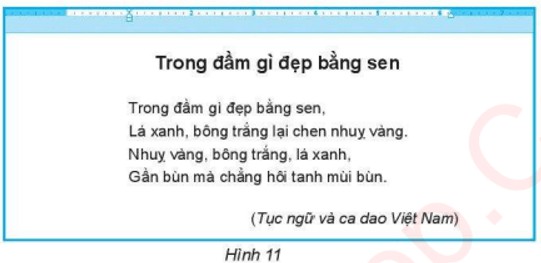 Nhóm lệnh Page Setup trong Word 2010
Nhóm lệnh Page Setup trong Word 2010
Alt: Nhóm lệnh Page Setup trên thanh ribbon Word 2010.
2.3. Bước 3: Chọn Lệnh “Orientation”
Trong nhóm lệnh “Page Setup”, bạn tìm và nhấp vào lệnh “Orientation” (Hướng trang). Một menu thả xuống sẽ xuất hiện với hai tùy chọn: “Portrait” (Đứng) và “Landscape” (Ngang).
2.4. Bước 4: Chọn “Portrait”
Trong menu thả xuống, bạn chọn “Portrait”. Ngay lập tức, trang văn bản của bạn sẽ được chuyển sang hướng đứng.
2.5. Lưu Ý Quan Trọng Khi Sử Dụng Lệnh Portrait
- Áp dụng cho toàn bộ văn bản: Theo mặc định, khi bạn thay đổi hướng trang, nó sẽ áp dụng cho toàn bộ văn bản. Nếu bạn muốn áp dụng hướng trang khác nhau cho các phần khác nhau của văn bản, bạn cần sử dụng các section break (ngắt đoạn).
- Kiểm tra lại bố cục: Sau khi thay đổi hướng trang, hãy kiểm tra lại bố cục của văn bản để đảm bảo rằng tất cả các thành phần (văn bản, hình ảnh, bảng biểu) đều được hiển thị đúng cách.
3. Các Ứng Dụng Thực Tế Của Lệnh Portrait
Lệnh Portrait được sử dụng rộng rãi trong nhiều lĩnh vực khác nhau, từ văn phòng đến giáo dục và xuất bản.
3.1. Trong Văn Phòng
Trong môi trường văn phòng, lệnh Portrait thường được sử dụng để tạo các loại tài liệu như:
- Thư từ: Hầu hết các loại thư từ đều được trình bày theo hướng trang đứng để đảm bảo tính chuyên nghiệp và dễ đọc.
- Báo cáo: Các báo cáo thường có nhiều nội dung văn bản, do đó hướng trang đứng là lựa chọn phù hợp.
- Hợp đồng: Các hợp đồng pháp lý cũng thường được trình bày theo hướng trang đứng để dễ dàng theo dõi và đọc hiểu.
- Biên bản cuộc họp: Biên bản cuộc họp cần sự rõ ràng và dễ đọc, vì vậy hướng trang đứng là lựa chọn tối ưu.
3.2. Trong Giáo Dục
Trong lĩnh vực giáo dục, lệnh Portrait được sử dụng để tạo các loại tài liệu như:
- Bài tập: Các bài tập thường có nhiều câu hỏi và hướng dẫn, do đó hướng trang đứng giúp học sinh dễ dàng đọc và làm bài.
- Tiểu luận: Các bài tiểu luận thường có nhiều nội dung văn bản, vì vậy hướng trang đứng là lựa chọn phù hợp.
- Đề cương: Các đề cương môn học cũng thường được trình bày theo hướng trang đứng để dễ dàng theo dõi cấu trúc và nội dung.
- Giáo án: Giáo án của giáo viên cần sự rõ ràng và dễ đọc, vì vậy hướng trang đứng là lựa chọn tối ưu.
3.3. Trong Xuất Bản
Trong lĩnh vực xuất bản, lệnh Portrait được sử dụng để tạo các loại ấn phẩm như:
- Sách: Hầu hết các loại sách đều được in theo hướng trang đứng để đảm bảo tính thẩm mỹ và dễ đọc.
- Tạp chí: Các tạp chí thường có nhiều bài viết và hình ảnh, do đó hướng trang đứng là lựa chọn phổ biến.
- Báo: Các tờ báo cũng thường được in theo hướng trang đứng để dễ dàng đọc và mang theo.
- Brochure: Các brochure quảng cáo thường sử dụng hướng trang đứng để trình bày thông tin một cách rõ ràng và hấp dẫn.
4. Các Lỗi Thường Gặp Khi Sử Dụng Lệnh Portrait Và Cách Khắc Phục
Mặc dù lệnh Portrait rất dễ sử dụng, nhưng đôi khi người dùng vẫn có thể gặp phải một số lỗi. Dưới đây là một số lỗi thường gặp và cách khắc phục:
4.1. Lỗi: Hướng Trang Không Thay Đổi
Nguyên nhân:
- Bạn chưa chọn đúng lệnh “Portrait” trong menu “Orientation”.
- Bạn đang làm việc với một section (phần) của văn bản và chưa áp dụng thay đổi cho section đó.
Cách khắc phục:
- Kiểm tra lại xem bạn đã chọn đúng lệnh “Portrait” trong menu “Orientation” chưa.
- Nếu bạn đang làm việc với một section của văn bản, hãy chắc chắn rằng bạn đã chọn áp dụng thay đổi cho section đó. Bạn có thể làm điều này bằng cách nhấp vào nút “Apply to” trong hộp thoại “Page Setup” và chọn “This section”.
4.2. Lỗi: Bố Cục Văn Bản Bị Xáo Trộn Sau Khi Thay Đổi Hướng Trang
Nguyên nhân:
- Các thành phần của văn bản (văn bản, hình ảnh, bảng biểu) không được thiết kế để phù hợp với hướng trang đứng.
- Bạn chưa điều chỉnh lại các lề trang và khoảng cách dòng sau khi thay đổi hướng trang.
Cách khắc phục:
- Điều chỉnh lại kích thước và vị trí của các thành phần văn bản để chúng phù hợp với hướng trang đứng.
- Điều chỉnh lại các lề trang và khoảng cách dòng để đảm bảo văn bản được hiển thị một cách rõ ràng và dễ đọc.
4.3. Lỗi: Chỉ Một Số Trang Bị Thay Đổi Hướng
Nguyên nhân:
- Văn bản của bạn được chia thành nhiều section (phần) và bạn chỉ thay đổi hướng trang cho một số section nhất định.
- Bạn đã sử dụng các page break (ngắt trang) để tạo ra các trang có hướng khác nhau.
Cách khắc phục:
- Nếu bạn muốn thay đổi hướng trang cho toàn bộ văn bản, hãy chắc chắn rằng bạn đã chọn áp dụng thay đổi cho toàn bộ văn bản. Bạn có thể làm điều này bằng cách nhấp vào nút “Apply to” trong hộp thoại “Page Setup” và chọn “Whole document”.
- Nếu bạn muốn các trang có hướng khác nhau, hãy sử dụng các section break thay vì page break. Để tạo section break, bạn vào tab “Page Layout”, chọn “Breaks” và chọn loại section break phù hợp (ví dụ: “Next Page” để tạo section break trên một trang mới).
5. Mẹo Và Thủ Thuật Nâng Cao Khi Sử Dụng Lệnh Portrait
Để sử dụng lệnh Portrait một cách hiệu quả hơn, bạn có thể tham khảo một số mẹo và thủ thuật sau:
5.1. Sử Dụng Section Break Để Thay Đổi Hướng Trang Cho Các Phần Khác Nhau
Như đã đề cập ở trên, section break là một công cụ mạnh mẽ cho phép bạn thay đổi hướng trang cho các phần khác nhau của văn bản. Điều này rất hữu ích khi bạn muốn chèn các bảng biểu lớn hoặc hình ảnh rộng vào một tài liệu có nhiều nội dung văn bản.
5.2. Tối Ưu Hóa Lề Trang Để Tận Dụng Không Gian Hiển Thị
Việc điều chỉnh lề trang một cách hợp lý có thể giúp bạn tận dụng tối đa không gian hiển thị trên trang giấy. Bạn có thể giảm lề trang để có nhiều không gian hơn cho văn bản và hình ảnh, hoặc tăng lề trang để tạo ra một bố cục trang trang nhã và dễ đọc.
5.3. Sử Dụng Header Và Footer Để Thêm Thông Tin Vào Trang
Header (đầu trang) và footer (chân trang) là các vùng đặc biệt ở trên cùng và dưới cùng của mỗi trang, cho phép bạn thêm các thông tin như số trang, tiêu đề tài liệu, tên tác giả, hoặc logo của công ty. Sử dụng header và footer giúp tăng tính chuyên nghiệp và dễ nhận diện cho tài liệu của bạn.
5.4. Kiểm Tra Kỹ Bố Cục Trang Trước Khi In
Trước khi in tài liệu, hãy luôn kiểm tra kỹ bố cục trang để đảm bảo rằng tất cả các thành phần được hiển thị đúng cách và không có lỗi nào. Điều này giúp bạn tránh lãng phí giấy và mực in, đồng thời đảm bảo rằng tài liệu của bạn trông chuyên nghiệp và dễ đọc.
6. Xu Hướng Thiết Kế Văn Bản Hiện Đại Với Lệnh Portrait
Trong thời đại số, việc thiết kế văn bản không chỉ dừng lại ở việc chọn hướng trang và phông chữ. Dưới đây là một số xu hướng thiết kế văn bản hiện đại mà bạn có thể áp dụng khi sử dụng lệnh Portrait:
6.1. Sử Dụng Màu Sắc Và Đồ Họa Để Tạo Điểm Nhấn
Sử dụng màu sắc và đồ họa một cách hợp lý có thể giúp làm nổi bật các thông tin quan trọng và tạo ra một văn bản hấp dẫn hơn. Tuy nhiên, hãy nhớ sử dụng màu sắc một cách tinh tế và tránh sử dụng quá nhiều màu sắc khác nhau, vì điều này có thể gây rối mắt và làm giảm tính chuyên nghiệp của văn bản.
6.2. Tối Ưu Hóa Cho Thiết Bị Di Động
Ngày nay, nhiều người đọc tài liệu trên thiết bị di động. Do đó, hãy đảm bảo rằng văn bản của bạn được tối ưu hóa cho các thiết bị di động, với phông chữ lớn, khoảng cách dòng rộng, và hình ảnh có độ phân giải cao.
6.3. Tạo Bố Cục Trang Đơn Giản Và Rõ Ràng
Bố cục trang đơn giản và rõ ràng giúp người đọc dễ dàng theo dõi và hiểu nội dung văn bản. Hãy sử dụng các tiêu đề, đoạn văn ngắn, và danh sách để chia nhỏ nội dung và tạo ra một cấu trúc văn bản mạch lạc.
6.4. Chú Trọng Đến Tính Thẩm Mỹ Và Tính Chuyên Nghiệp
Một văn bản được thiết kế đẹp mắt và chuyên nghiệp sẽ tạo ấn tượng tốt với người đọc và giúp bạn truyền tải thông điệp một cách hiệu quả hơn. Hãy chú trọng đến việc lựa chọn phông chữ, màu sắc, hình ảnh, và bố cục trang để tạo ra một văn bản vừa thẩm mỹ, vừa chuyên nghiệp.
7. Câu Hỏi Thường Gặp Về Lệnh Portrait (FAQ)
Dưới đây là một số câu hỏi thường gặp về lệnh Portrait:
7.1. Lệnh Portrait Có Thể Sử Dụng Trên Các Phiên Bản Word Cũ Hơn Không?
Có, lệnh Portrait có sẵn trên hầu hết các phiên bản Word, bao gồm cả các phiên bản cũ hơn như Word 2003 và Word 2007. Tuy nhiên, vị trí và cách truy cập lệnh có thể khác nhau tùy thuộc vào phiên bản Word bạn đang sử dụng.
7.2. Làm Thế Nào Để Thay Đổi Hướng Trang Mặc Định Trong Word?
Theo mặc định, Word sử dụng hướng trang Portrait cho các tài liệu mới. Nếu bạn muốn thay đổi hướng trang mặc định thành Landscape, bạn có thể làm theo các bước sau:
- Mở một tài liệu Word mới.
- Vào tab “Page Layout” và chọn “Orientation” > “Landscape”.
- Vào menu “File” và chọn “Save as Template”.
- Đặt tên cho template (ví dụ: “Landscape Template”) và lưu nó vào thư mục “Templates” của Word.
- Khi bạn tạo một tài liệu mới, hãy chọn template “Landscape Template” để sử dụng hướng trang Landscape mặc định.
7.3. Tại Sao Văn Bản Của Tôi Bị Cắt Khi In Ở Hướng Portrait?
Văn bản có thể bị cắt khi in ở hướng Portrait nếu lề trang quá nhỏ hoặc nếu máy in không hỗ trợ kích thước giấy bạn đang sử dụng. Hãy kiểm tra lại các lề trang và đảm bảo rằng chúng đủ lớn để chứa toàn bộ văn bản. Ngoài ra, hãy kiểm tra xem máy in của bạn có hỗ trợ kích thước giấy bạn đang sử dụng hay không.
7.4. Lệnh Portrait Có Ảnh Hưởng Đến Việc In Ấn Không?
Có, lệnh Portrait ảnh hưởng trực tiếp đến việc in ấn. Khi bạn chọn hướng trang Portrait, máy in sẽ in tài liệu theo chiều dọc. Hãy chắc chắn rằng bạn đã chọn đúng hướng trang trước khi in để tránh lãng phí giấy và mực in.
7.5. Làm Thế Nào Để Tạo Một Trang Bìa Có Hướng Khác Với Các Trang Còn Lại?
Để tạo một trang bìa có hướng khác với các trang còn lại, bạn có thể sử dụng section break. Tạo một section break sau trang bìa và sau đó thay đổi hướng trang cho section thứ hai. Điều này sẽ cho phép bạn có một trang bìa có hướng Landscape và các trang còn lại có hướng Portrait (hoặc ngược lại).
7.6. Tôi Có Thể Sử Dụng Lệnh Portrait Trong Các Phần Mềm Soạn Thảo Văn Bản Khác Không?
Có, lệnh Portrait có sẵn trong hầu hết các phần mềm soạn thảo văn bản, bao gồm Google Docs, OpenOffice Writer, và LibreOffice Writer. Cách sử dụng lệnh có thể khác nhau tùy thuộc vào phần mềm bạn đang sử dụng, nhưng chức năng cơ bản vẫn giống nhau.
7.7. Lệnh Portrait Có Tác Dụng Gì Khi Xuất File PDF?
Khi bạn xuất file Word sang định dạng PDF, hướng trang Portrait sẽ được giữ nguyên. Điều này có nghĩa là tài liệu PDF của bạn sẽ được hiển thị và in theo chiều dọc.
7.8. Làm Thế Nào Để In Nhiều Trang Trên Một Tờ Giấy Ở Hướng Portrait?
Để in nhiều trang trên một tờ giấy ở hướng Portrait, bạn có thể sử dụng tính năng “Pages per Sheet” (Số trang trên mỗi tờ) trong hộp thoại in của Word. Chọn số trang bạn muốn in trên mỗi tờ giấy (ví dụ: 2, 4, 6, hoặc 8) và Word sẽ tự động điều chỉnh kích thước văn bản để phù hợp với số trang bạn đã chọn.
7.9. Lệnh Portrait Có Ảnh Hưởng Đến Cách Hiển Thị Văn Bản Trên Màn Hình Không?
Có, lệnh Portrait ảnh hưởng đến cách hiển thị văn bản trên màn hình. Khi bạn chọn hướng trang Portrait, văn bản sẽ được hiển thị theo chiều dọc, với chiều cao lớn hơn chiều rộng.
7.10. Tôi Nên Sử Dụng Hướng Portrait Hay Landscape?
Việc lựa chọn giữa hướng Portrait và Landscape phụ thuộc vào loại tài liệu bạn đang tạo và mục đích sử dụng của nó. Hướng Portrait thường phù hợp với các tài liệu có nhiều nội dung văn bản, trong khi hướng Landscape thường được sử dụng cho các tài liệu có bảng biểu lớn, hình ảnh rộng, hoặc các bản vẽ kỹ thuật.
8. Xe Tải Mỹ Đình: Địa Chỉ Tin Cậy Cho Mọi Thông Tin Về Xe Tải
Bạn đang tìm kiếm thông tin chi tiết và đáng tin cậy về các loại xe tải ở Mỹ Đình, Hà Nội? Bạn muốn so sánh giá cả và thông số kỹ thuật giữa các dòng xe? Bạn cần tư vấn lựa chọn xe phù hợp với nhu cầu và ngân sách của mình? Hãy đến với Xe Tải Mỹ Đình (XETAIMYDINH.EDU.VN) – trang web hàng đầu về xe tải tại khu vực Mỹ Đình.
Chúng tôi cung cấp:
- Thông tin chi tiết và cập nhật về các loại xe tải có sẵn ở Mỹ Đình, Hà Nội.
- So sánh giá cả và thông số kỹ thuật giữa các dòng xe.
- Tư vấn lựa chọn xe phù hợp với nhu cầu và ngân sách.
- Giải đáp các thắc mắc liên quan đến thủ tục mua bán, đăng ký và bảo dưỡng xe tải.
- Thông tin về các dịch vụ sửa chữa xe tải uy tín trong khu vực.
Liên hệ ngay với Xe Tải Mỹ Đình để được tư vấn và giải đáp mọi thắc mắc!
- Địa chỉ: Số 18 đường Mỹ Đình, phường Mỹ Đình 2, quận Nam Từ Liêm, Hà Nội.
- Hotline: 0247 309 9988
- Trang web: XETAIMYDINH.EDU.VN
9. Kết Luận
Hiểu rõ về lệnh Portrait và cách sử dụng nó một cách hiệu quả là một kỹ năng quan trọng đối với bất kỳ ai làm việc với văn bản. Hy vọng rằng bài viết này đã cung cấp cho bạn những thông tin hữu ích và giúp bạn tự tin hơn khi sử dụng lệnh Portrait trong công việc và học tập. Nếu bạn có bất kỳ câu hỏi nào, đừng ngần ngại liên hệ với Xe Tải Mỹ Đình để được giải đáp. Chúng tôi luôn sẵn sàng hỗ trợ bạn!